Automater jest systemem sprzedaży kodów. Integracja Sellasist z Automater umożliwia automatyzację sprzedaży cyfrowych produktów. Po skonfigurowaniu, kody produktów będą automatycznie wysyłane do klientów po opłaceniu zakupu.
Jak aktywować i skonfigurować integrację Sellasist z Automater?
KROK 1: Konfiguracja konta w Automater
1.
Załóż konto w Automater - odwiedź stronę
Automater i zarejestruj się.
2. Wygeneruj klucze API.
Jak wygenerować klucze API?
1. Zaloguj się na swoim koncie Automater.
2. W zakładce Ustawienia ⇨ Ustawienia.
3. Przejdź do zakładki API i Kliknij Wygeneruj nowe klucze. Po wygenerowaniu kluczy, skopiuj je i zapisz np. w Notatniku. Będą Ci potrzebne w kolejnych krokach integracji.
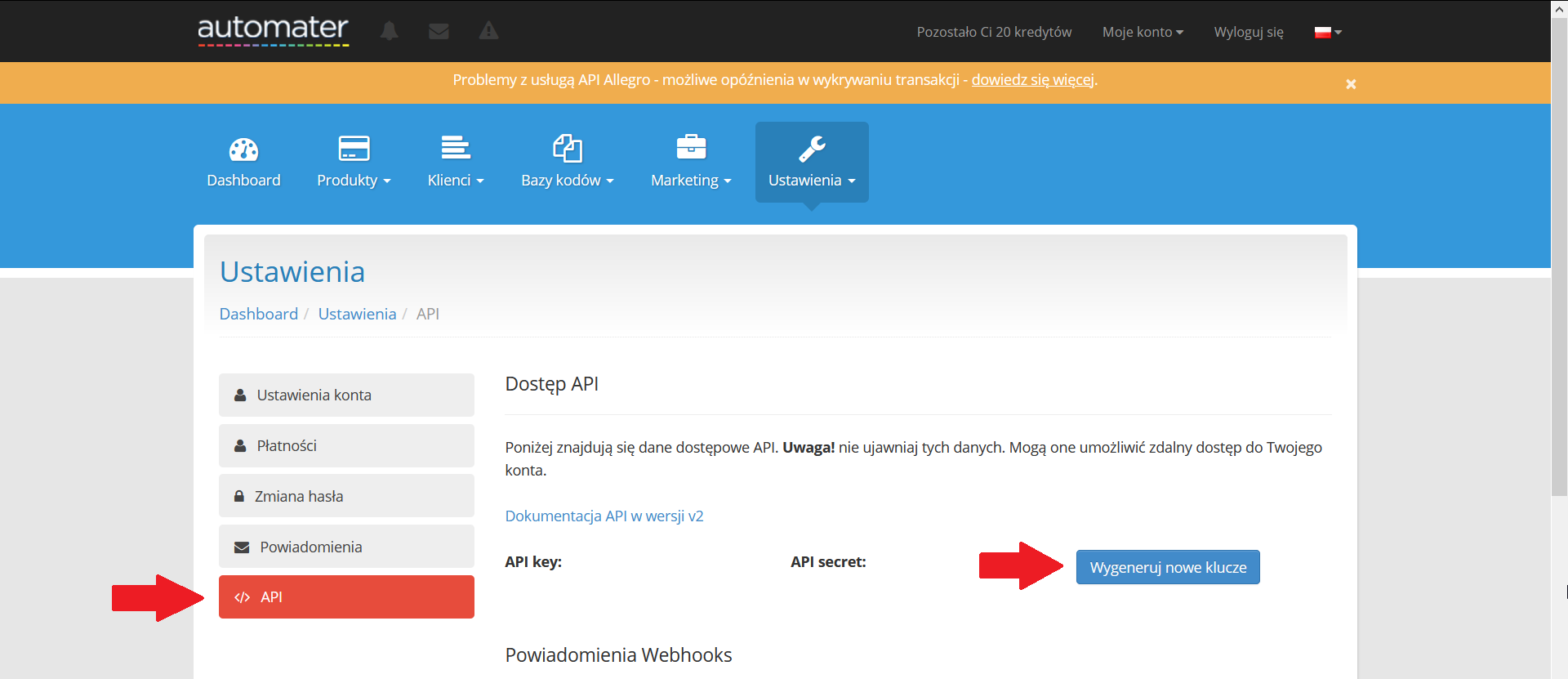
KROK 2: Uruchomienie integracji w Sellasist
1. Zaloguj się w Panelu Administracyjnym
2. W zakładce Integracje ⇨ Automater.
3. Wklej skopiowane w KROKU 1 klucze API (klucz API i API secret) i kliknij Połącz z Automaterem.
KROK 3: Konfiguracja opcji integracji i przypisanie produktów
Po pomyślnym połączeniu kont Sellasist z Automater, następnym krokiem jest dokładna konfiguracja opcji integracji oraz przypisanie produktów z Sellasist do odpowiedników w Automater.
Po uruchomieniu integracji, musisz skonfigurować kilka kluczowych opcji, aby zapewnić płynną współpracę między systemami:
- Po wysłaniu zamówienia - Określ status, który zostanie automatycznie przypisany do zamówienia w Sellasist, jeśli zawiera ono tylko produkty z Automatera i zamówienie zostanie pomyślnie utworzone w Automaterze. To ustawienie zapewnia, że będziesz mógł łatwo identyfikować i śledzić zamówienia przetworzone przez Automater.
- Po błędzie wysłania zamówienia - Wybierz status dla zamówień, które zawierają tylko produkty z Automatera, ale wystąpił problem z utworzeniem zamówienia w Automaterze. Pozwala to na szybką identyfikację i rozwiązanie problemów z integracją.
- Po wysłaniu płatności - Ustaw status dla zamówień, które zawierają tylko produkty z Automatera i płatność została poprawnie przekazana do Automatera. Dzięki temu, możesz monitorować, które transakcje zostały już zaksięgowane.
- Po błędzie wysyłania płatności - Określ, jaki status otrzymają zamówienia, jeśli wystąpi problem z przekazaniem płatności do Automatera. Umożliwia to szybką reakcję na ewentualne problemy z płatnościami.
Zaznacz pole w sekcji
Serwisy zewnętrzne, jeśli chcesz, by Sellasist wysyłał do Automatera zamówienia pochodzące z danego serwisu. Jeśli swoją sprzedaż w którymś z poniższych serwisów obsługujesz bezpośrednio z Automatera, zaznaczenie tego pola spowoduje podwójne wysyłanie kodów.
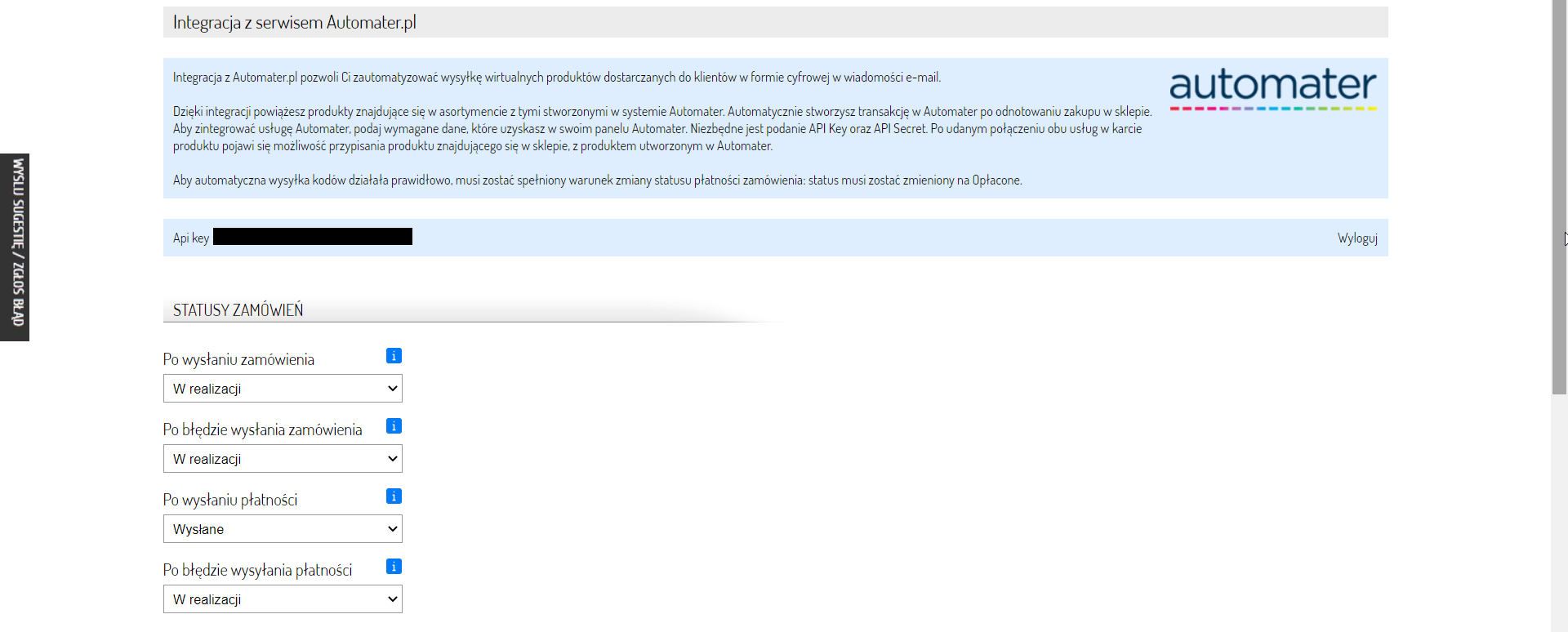
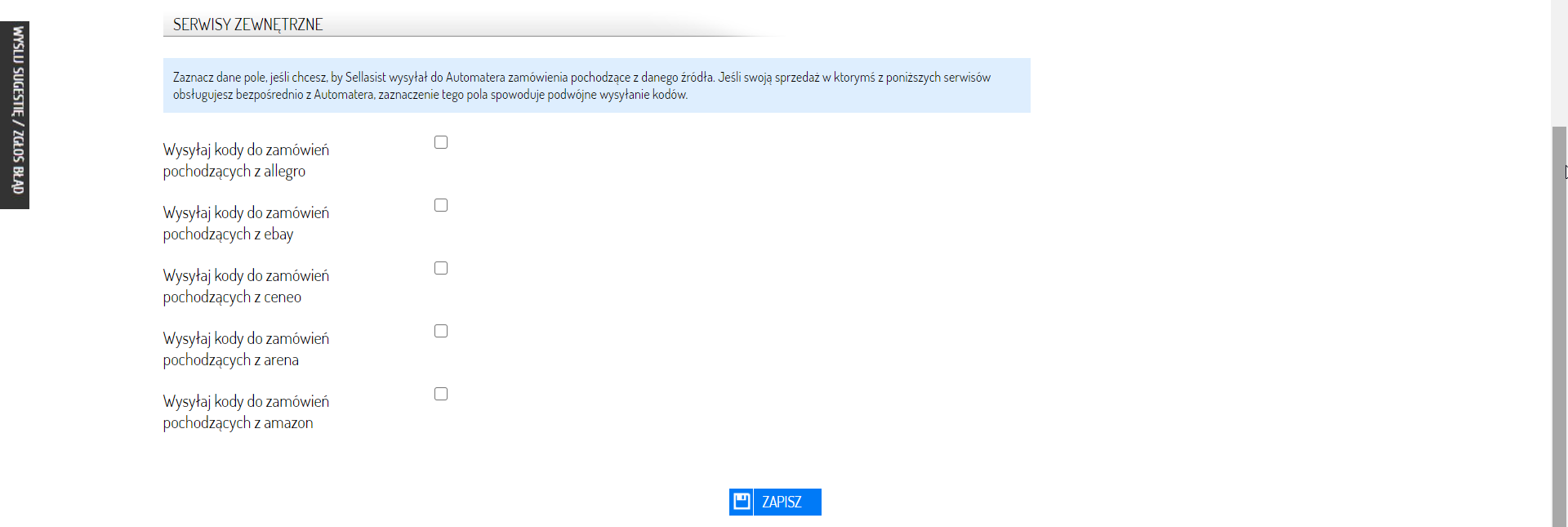
Jak utworzyć produkty?
Aby integracja działałą poprawnie, musisz powiązać każdy produkt z Sellasist z odpowiadającym mu produktem w Automater.
Jeśli jeszcze nie masz produktów w Automater, musisz je dodać. Jest to konieczne, gdyż podczas integracji należy powiązać
produkty Sellasist z produktami Automatera. Jeśli nie dodasz produktów w
Automater, nie będziesz miał z czym powiązać produktów z Sellasist i
integracja nie będzie działać.
I. Dodawanie produktów w Automater:
Jeśli jeszcze nie masz produktów w Automater, musisz je tam dodać. Przejdź do sekcji Produkty ⇨ Lista produktów
w Automater i utwórz nowe produkty, które chcesz sprzedawać za pośrednictwem Sellasist.
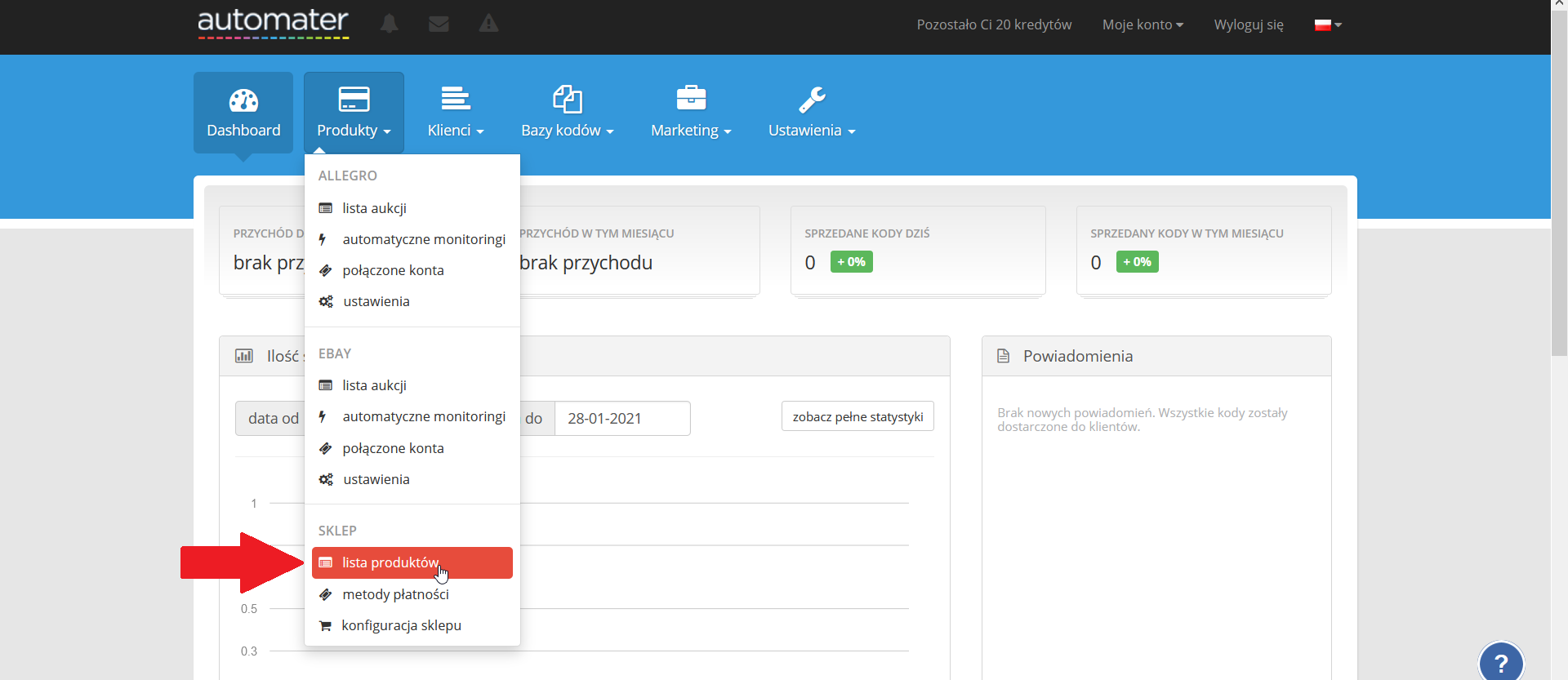
II Przypisywanie produktów w Sellasist
1. W panelu administracyjnym Sellasist przejdź do Asortyment ⇨ Produkty.
2. Wybierz produkt, który chcesz powiązać z Automaterem i przejdź do edycji produktu.
3. Na karcie produktu znajdź opcję Wybierz z listy obok pola przypisania produktu Automater.
4. Odszukaj i wybierz odpowiedni produkt z Automatera z listy.
5. Kliknij Zapisz.
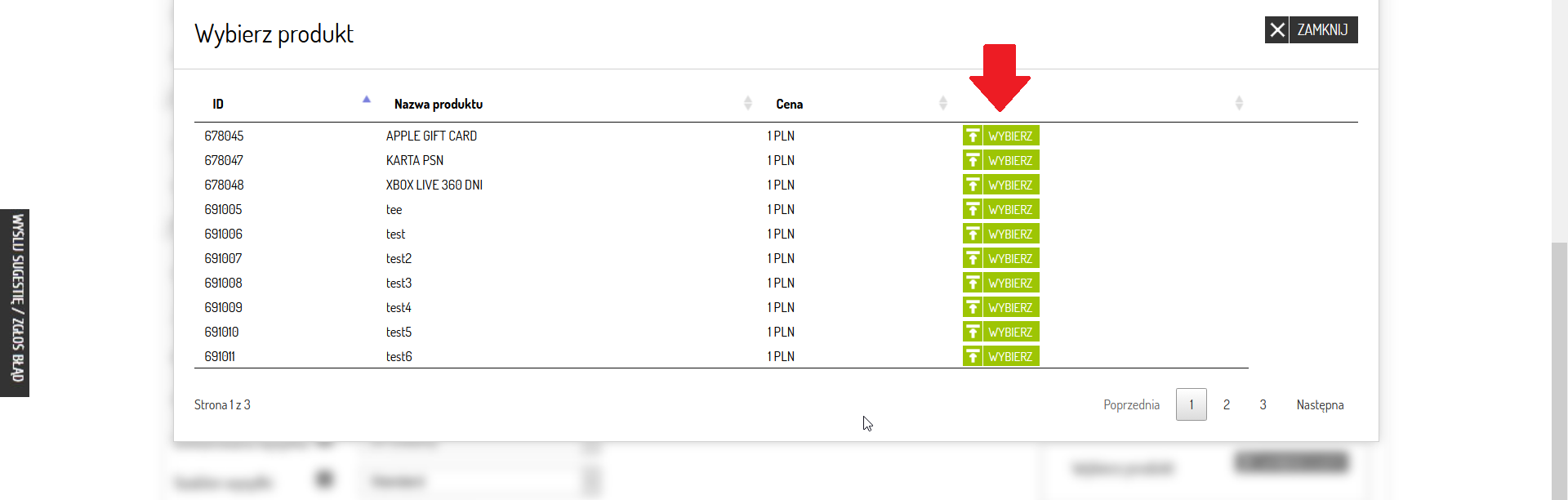
WAŻNE UWAGI
- Kody produktów są wysyłane do klientów automatycznie w momencie zmiany statusu zamówienia na Opłacone w Sellasist.
- Aby automatyczna wysyłka kodów zadziałała prawidłowo, upewnij się, że status płatności zamówienia w Sellasist jest aktualizowany na Opłacone.